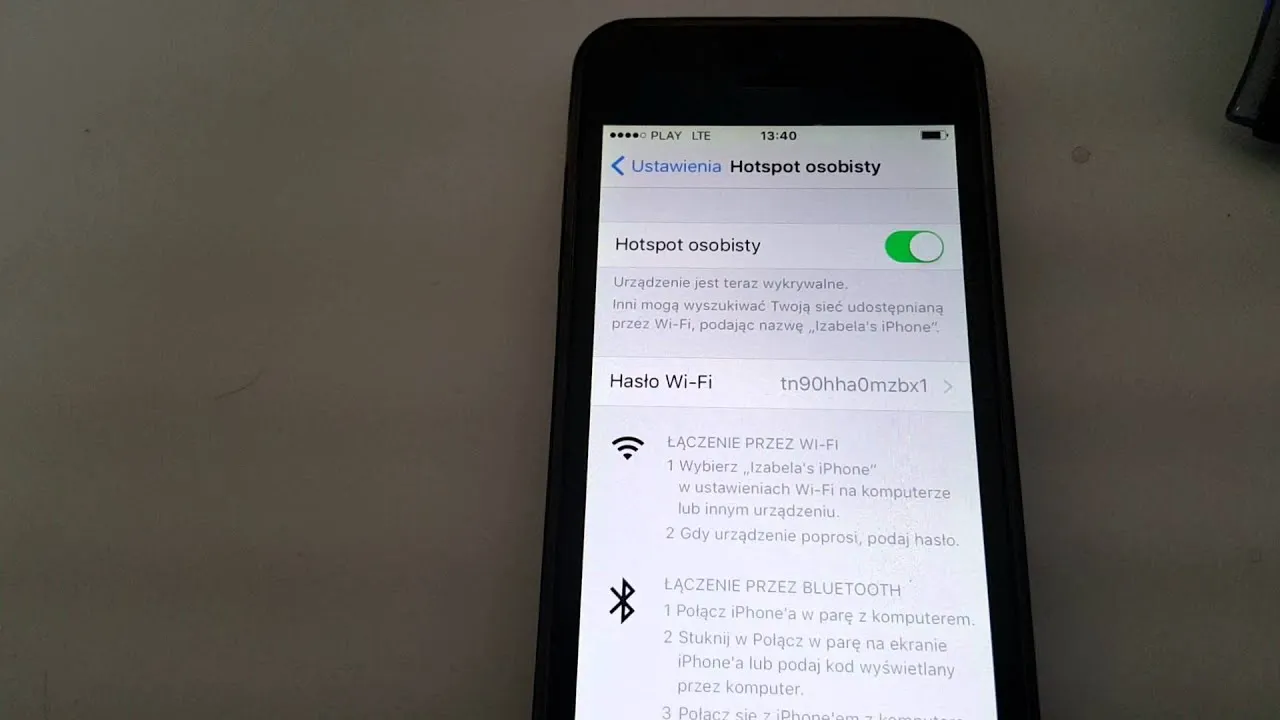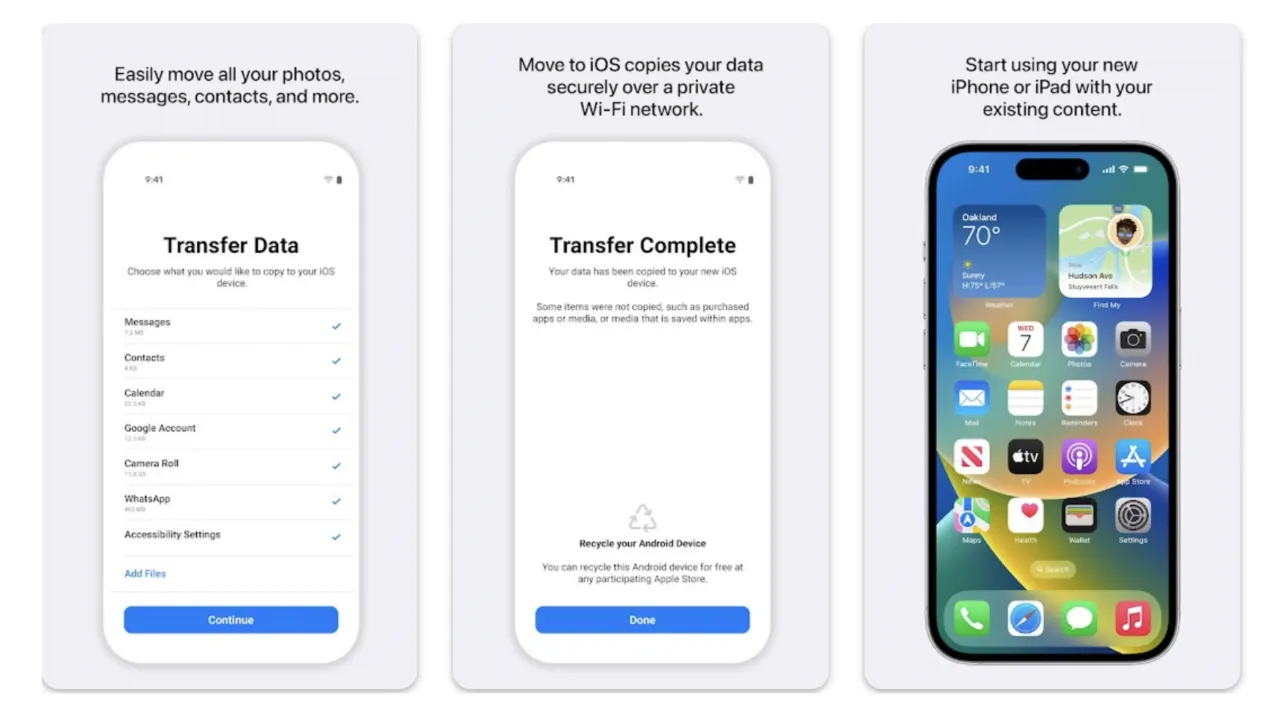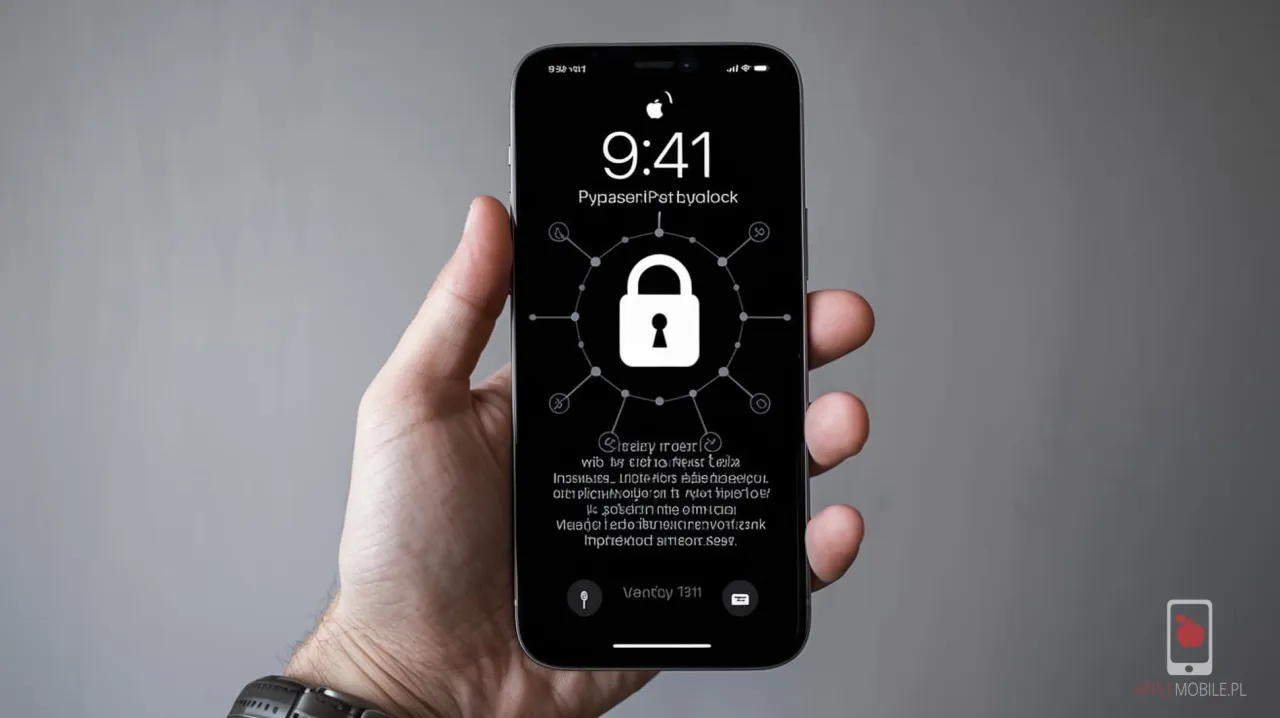Łączenie hotspotu iPhone z komputerem może być prostym procesem, który umożliwia dostęp do internetu w różnych sytuacjach. Istnieją trzy główne metody, które można wykorzystać: Wi-Fi, USB i Bluetooth. Najpopularniejszą z nich jest Wi-Fi, ponieważ pozwala na jednoczesne podłączenie wielu urządzeń, co jest niezwykle wygodne w codziennym użytkowaniu.
Aby skorzystać z tej funkcji, wystarczy włączyć hotspot osobisty na swoim iPhone i odpowiednio skonfigurować połączenie na komputerze. W tym artykule przedstawimy szczegółowe instrukcje dotyczące każdej z metod, abyś mógł łatwo i szybko uzyskać dostęp do internetu z urządzenia mobilnego.
Kluczowe wnioski:- Hotspot osobisty na iPhone można włączyć w ustawieniach, co umożliwia udostępnianie internetu innym urządzeniom.
- Najczęściej stosowaną metodą łączenia jest Wi-Fi, co pozwala na podłączenie wielu urządzeń jednocześnie.
- Alternatywne metody to połączenie przez USB, które wymaga zainstalowania odpowiedniego oprogramowania, oraz Bluetooth, który wymaga sparowania urządzeń.
- W przypadku problemów z połączeniem, warto znać kilka podstawowych kroków, które mogą pomóc w ich rozwiązaniu.
Jak włączyć hotspot osobisty na iPhone i cieszyć się internetem
Hotspot osobisty na iPhone to funkcja, która umożliwia udostępnienie łącza internetowego innym urządzeniom. Dzięki temu możesz korzystać z internetu w miejscach, gdzie nie ma dostępu do Wi-Fi, co czyni go niezwykle praktycznym rozwiązaniem. Wystarczy, że włączysz hotspot, a inne urządzenia, takie jak laptop czy tablet, mogą korzystać z twojego połączenia mobilnego.
Używanie hotspotu osobistego jest niezwykle wygodne, ponieważ pozwala na jednoczesne podłączenie wielu urządzeń. To idealne rozwiązanie, gdy jesteś w podróży lub w miejscach, gdzie dostęp do tradycyjnego internetu jest ograniczony. Dodatkowo, korzystając z tej funkcji, możesz zaoszczędzić na danych mobilnych, udostępniając je tylko wtedy, gdy jest to naprawdę potrzebne.
Jak skonfigurować hotspot osobisty na iPhone w kilku krokach
Aby włączyć hotspot osobisty na iPhone, przejdź do Ustawienia i wybierz opcję Hotspot osobisty. Następnie włącz funkcję, zaznaczając opcję "Dopuszczaj innym". To pozwoli innym urządzeniom na łączenie się z twoim hotspotem. Możesz również ustawić hasło, aby zabezpieczyć połączenie przed nieautoryzowanym dostępem.
Pamiętaj, że włączenie hotspotu może wpłynąć na zużycie baterii twojego iPhone'a. Dlatego warto mieć pod ręką ładowarkę, zwłaszcza jeśli planujesz dłuższe korzystanie z tej funkcji. Po aktywacji hotspotu, na pasku stanu pojawi się ikona, która wskaże, że hotspot jest włączony i gotowy do użycia.
Po skonfigurowaniu hotspotu, możesz łatwo połączyć inne urządzenia, wybierając nazwę swojego hotspotu z listy dostępnych sieci Wi-Fi. Wprowadź hasło, które ustawiłeś, aby nawiązać połączenie. Teraz możesz cieszyć się dostępem do internetu na swoim laptopie czy tablecie bez żadnych problemów.
Jak połączyć komputer z hotspotem iPhone przez Wi-Fi w prosty sposób
Aby połączyć komputer z hotspotem iPhone przez Wi-Fi, najpierw upewnij się, że hotspot osobisty jest włączony na twoim iPhone. Przejdź do Ustawienia, a następnie wybierz Hotspot osobisty i aktywuj opcję "Dopuszczaj innym". Po włączeniu hotspotu, na pasku stanu iPhone'a powinna pojawić się ikona hotspotu, co oznacza, że jest gotowy do użycia.
Następnie, na swoim komputerze, otwórz listę dostępnych sieci Wi-Fi. Wybierz sieć o nazwie swojego iPhone'a, która zazwyczaj zawiera imię twojego urządzenia. Po kliknięciu na nazwę sieci, zostaniesz poproszony o wprowadzenie hasła. Użyj hasła, które ustawiłeś w ustawieniach hotspota na iPhone, aby nawiązać połączenie.
Po pomyślnym połączeniu, możesz korzystać z internetu na komputerze tak samo, jak z każdej innej sieci Wi-Fi. Wi-Fi jest najwygodniejszą metodą, ponieważ pozwala na jednoczesne podłączenie wielu urządzeń, co jest idealne w sytuacjach, gdy potrzebujesz dostępu do internetu na laptopie, tablecie czy innym urządzeniu mobilnym.
Typowe problemy i rozwiązania
- Sprawdź, czy hotspot osobisty jest włączony na iPhone.
- Upewnij się, że hasło wprowadzone na komputerze jest poprawne.
- Jeśli komputer nie widzi sieci, spróbuj wyłączyć i włączyć Wi-Fi na komputerze.
- Restartuj iPhone, aby odświeżyć połączenie, jeśli występują problemy.
- Upewnij się, że nie ma ograniczeń w ustawieniach sieciowych komputera.
Alternatywne metody łączenia: USB i Bluetooth dla iPhone
Oprócz połączenia przez Wi-Fi, istnieją inne metody, które umożliwiają połączenie iPhone'a z komputerem. USB i Bluetooth to dwie alternatywy, które mogą być użyteczne w różnych sytuacjach. Każda z tych metod ma swoje zalety, które mogą ułatwić korzystanie z internetu na komputerze, gdy hotspot osobisty nie jest dostępny lub gdy preferujesz inną formę połączenia.
Jak połączyć iPhone z komputerem przez USB
Aby połączyć iPhone z komputerem za pomocą kabel USB, wystarczy podłączyć urządzenia za pomocą odpowiedniego kabla. Po podłączeniu, na iPhone może pojawić się komunikat z pytaniem, czy chcesz zaufać temu komputerowi. Wybierz opcję "Zaufaj", aby umożliwić transfer danych. Ta metoda jest szczególnie przydatna, gdy chcesz przesyłać pliki lub synchronizować dane z komputerem.
Po nawiązaniu połączenia, komputer powinien automatycznie rozpoznać iPhone'a. W przypadku komputerów Mac konieczne może być zainstalowanie aplikacji Finder lub iTunes, aby zarządzać danymi. Na komputerze z systemem Windows, upewnij się, że masz zainstalowaną najnowszą wersję iTunes, aby uniknąć problemów z połączeniem.Jak używać Bluetooth do połączenia iPhone z komputerem
Połączenie przez Bluetooth to kolejna metoda, która pozwala na bezprzewodowe łączenie iPhone'a z komputerem. Aby rozpocząć, upewnij się, że Bluetooth jest włączony na obu urządzeniach. Na iPhone przejdź do Ustawienia > Bluetooth i aktywuj funkcję. Następnie na komputerze znajdź i dodaj urządzenie iPhone w ustawieniach Bluetooth.
Po sparowaniu urządzeń, iPhone powinien być dostępny jako punkt dostępowy. Ta metoda jest wygodna, gdy nie masz dostępu do kabla USB, a chcesz korzystać z internetu na komputerze. Należy jednak pamiętać, że połączenie przez Bluetooth może być wolniejsze niż przez USB lub Wi-Fi, co może wpływać na jakość połączenia.
Jak połączyć iPhone z komputerem przez USB i uniknąć problemów
Aby połączyć iPhone z komputerem za pomocą kabel USB, najpierw upewnij się, że masz odpowiedni kabel, który pasuje do portu w twoim iPhone. Podłącz jeden koniec kabla do iPhone'a, a drugi do portu USB w komputerze. Po podłączeniu, na ekranie iPhone'a może pojawić się komunikat z pytaniem, czy chcesz zaufać temu komputerowi. Wybierz opcję "Zaufaj", aby umożliwić transfer danych między urządzeniami.
W przypadku komputerów Mac, upewnij się, że masz zainstalowaną aplikację Finder lub iTunes, ponieważ są one wymagane do zarządzania danymi z iPhone'a. Na komputerze z systemem Windows, także potrzebujesz zainstalować iTunes, aby móc synchronizować dane. Po zainstalowaniu odpowiedniego oprogramowania, komputer powinien automatycznie rozpoznać iPhone'a, co pozwoli na łatwe przesyłanie plików lub synchronizację danych.
Jeśli napotkasz jakiekolwiek problemy podczas łączenia, sprawdź, czy kabel USB jest w dobrym stanie i czy nie ma uszkodzeń. Upewnij się również, że na komputerze są zainstalowane najnowsze sterowniki. W przypadku problemów z rozpoznawaniem iPhone'a, spróbuj odłączyć i ponownie podłączyć kabel lub zrestartować oba urządzenia. Takie proste kroki często rozwiązują większość typowych problemów z połączeniem.
Jak używać Bluetooth do połączenia iPhone z komputerem łatwo
Aby połączyć iPhone z komputerem za pomocą Bluetooth, najpierw upewnij się, że Bluetooth jest włączony na obu urządzeniach. Na iPhone przejdź do Ustawienia > Bluetooth i aktywuj tę funkcję. Następnie na komputerze włącz Bluetooth w ustawieniach systemowych. W przypadku komputerów Mac, znajdziesz tę opcję w menu Bluetooth, natomiast na komputerach z systemem Windows, z reguły jest to dostępne w ustawieniach urządzeń.
Po włączeniu Bluetooth na obu urządzeniach, na iPhone pojawi się lista dostępnych urządzeń. Wybierz swój komputer z tej listy i rozpocznij proces parowania. Na komputerze może pojawić się komunikat o kodzie parowania; upewnij się, że kody są zgodne, a następnie potwierdź połączenie. Po sparowaniu, iPhone będzie dostępny jako punkt dostępowy, co pozwoli na korzystanie z internetu na komputerze.
Jeśli napotkasz problemy podczas parowania, upewnij się, że oba urządzenia są blisko siebie i że żadne z nich nie jest połączone z innym urządzeniem Bluetooth. Warto również sprawdzić, czy na iPhone masz najnowszą wersję systemu operacyjnego, ponieważ starsze wersje mogą mieć problemy z łącznością. Restart obu urządzeń często pomaga w rozwiązaniu problemów z połączeniem.
Czytaj więcej: Ile kosztuje bateria do iPhone 7? Ceny, opcje i ważne informacje
Rozwiązywanie problemów: jak naprawić typowe błędy podczas łączenia
Podczas łączenia hotspota iPhone z komputerem, użytkownicy mogą napotkać różne problemy. Często występujące błędy mogą być spowodowane niewłaściwymi ustawieniami, problemami z oprogramowaniem lub zakłóceniami w połączeniach. Warto znać kilka typowych problemów i ich rozwiązania, aby móc szybko przywrócić dostęp do internetu.
Jednym z najczęstszych problemów jest to, że komputer nie widzi hotspota iPhone'a. Może to być spowodowane tym, że hotspot nie jest włączony lub że sieć Wi-Fi jest ukryta. Upewnij się, że hotspot osobisty jest aktywowany w ustawieniach iPhone'a oraz że opcja "Dopuszczaj innym" jest zaznaczona. Jeśli problem nadal występuje, spróbuj wyłączyć i włączyć Wi-Fi na komputerze, aby odświeżyć połączenie.
Innym problemem może być trudność w wprowadzeniu hasła do hotspota. Upewnij się, że wpisujesz hasło dokładnie tak, jak zostało ustawione w ustawieniach hotspota. W przypadku, gdy hasło nie działa, rozważ zresetowanie go w ustawieniach iPhone'a. Dodatkowo, sprawdź, czy nie ma problemów z sygnałem, które mogą wpływać na jakość połączenia, zwłaszcza gdy jesteś daleko od iPhone'a.
| Problem | Możliwe rozwiązania |
|---|---|
| Komputer nie widzi hotspota | Włącz hotspot, sprawdź ustawienia sieciowe, zrestartuj Wi-Fi na komputerze. |
| Nie można wprowadzić hasła | Sprawdź poprawność hasła, zresetuj hasło w ustawieniach hotspota. |
| Problemy z jakością sygnału | Upewnij się, że jesteś blisko iPhone'a, sprawdź, czy inne urządzenia nie zakłócają sygnału. |
Jak efektywnie zarządzać danymi podczas korzystania z hotspota
Podczas korzystania z hotspota iPhone warto zwrócić uwagę na efektywne zarządzanie danymi, aby uniknąć nieprzyjemnych niespodzianek na koncie. Użytkownicy mogą skonfigurować powiadomienia o zużyciu danych w ustawieniach swojego iPhone'a, co pozwoli na bieżąco monitorować, ile danych zostało wykorzystanych. Dodatkowo, warto rozważyć ograniczenie automatycznych aktualizacji aplikacji i synchronizacji w chmurze, gdy hotspot jest aktywowany, aby zminimalizować zużycie danych.W przyszłości, z rozwojem technologii 5G, korzystanie z hotspota stanie się jeszcze bardziej wydajne. Użytkownicy będą mogli cieszyć się znacznie wyższą prędkością przesyłania danych, co umożliwi jednoczesne korzystanie z wielu urządzeń bez obaw o spowolnienie połączenia. Warto być na bieżąco z nowinkami technologicznymi i dostosowywać swoje nawyki korzystania z internetu, aby maksymalnie wykorzystać możliwości, jakie oferują nowoczesne technologie.